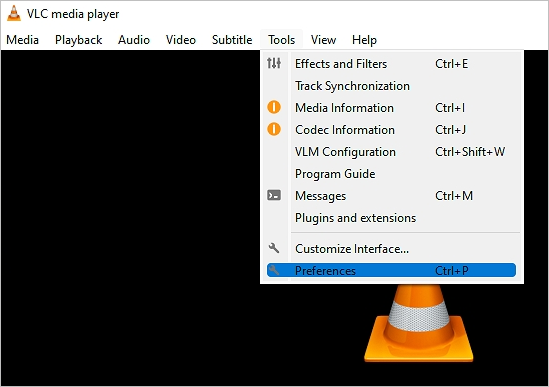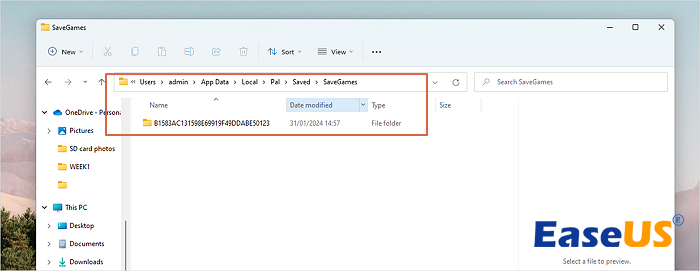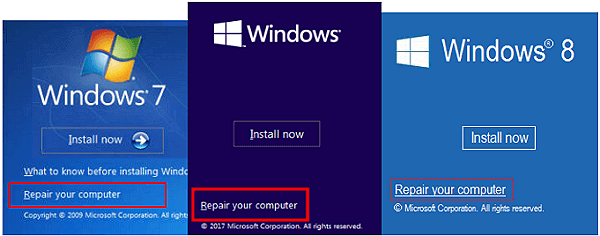Índice da Página
O Windows 10 combina o melhor do Windows 7 e 8.1 com recursos inovadores, oferecendo a experiência mais intuitiva da Microsoft. Boa notícia: mesmo sem ter o Windows 7 SP1 ou 8.1, você ainda pode obter uma versão completa gratuitamente!
Neste guia, você descobrirá:
✅ 5 métodos eficazes para baixar o Windows 10 (64 ou 32 bits) sem custos
✅ Compatibilidade com dispositivos antigos (inclusive Windows XP/Vista)
✅ Como evitar perda de dados durante o processo (com solução integrada de recuperação)
Como Baixar o Windows 10 Grátis (64/32 bits): 5 Métodos Oficiais e Seguros
Esses métodos ajudarão você a obter gratuitamente a versão completa do sistema operacional Microsoft Windows 10. Essas soluções abrem caminho para todos os usuários do Windows XP e Windows Vista, além de obter uma cópia gratuita da versão final do Windows 10. Aqui está a navegação rápida das soluções.
| Método | Descrição | Dificuldade | Requisitos |
|---|---|---|---|
| 1. Usar o EaseUS OS2Go | Instale o Windows 10 em um pen drive e execute-o diretamente. Ideal para testes sem instalação. | ⭐⭐ | Pen drive (≥16GB), PC Windows |
| 2. Baixar ISO diretamente | Obtenha o arquivo ISO oficial da Microsoft e grave em USB/DVD. | ⭐⭐ | Ferramenta de gravação (ex: Rufus) |
| 3. Ferramenta de Criação de Mídia | Use o utilitário oficial da Microsoft para criar mídia de instalação. | ⭐ | Conexão estável com a internet |
| 4. Migrar do Windows antigo | Clone o Windows 10 de um PC antigo para um novo (requer licença válida). | ⭐⭐⭐ | Software de clonagem (ex: EaseUS Disk Copy) |
| 5. Comprar licença oficial | Adquira uma chave válida para ativação permanente. | ⭐ | Pagamento único |
Como baixar Windows 10 ISO 64/32 bits da versão completa grátis
Quase 90% dos computadores são executados no sistema operacional Windows. Nesta parte, você aprenderá as maneiras de baixar a versão completa do Windows 10 de 64/32 bits gratuitamente. Continue lendo para obter o Windows 10 para o seu PC. Você também pode assistir ao vídeo para baixar a versão completa do Windows 10.
- 00:00 Introdução
- 00:46 Registre-se no programa Insider
- 01:42 Baixe ISO
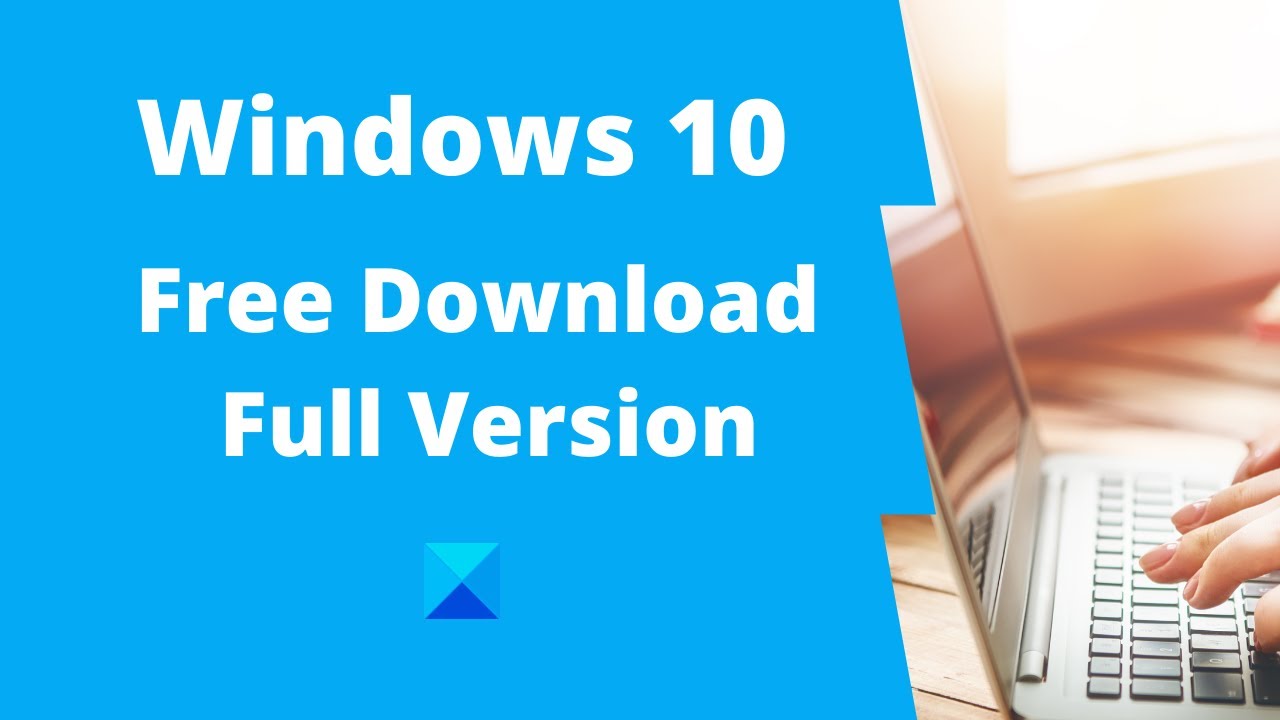
Método 1. Baixar Windows 10 ISO com o Windows 10 Downloader
Outra maneira eficaz de obter a versão completa do Windows 10 é usar um downloader de ISO do Windows 10. EaseUS OS2Go é uma ferramenta incrível que pode baixar arquivos ISO do Windows 11/10/8.1/8, bem como criar pen drive bootável do Windows. Com esta ferramenta, você pode obter o ambiente Windows em seu pen drive e executá-lo em dispositivos Windows ou Mac.
- Baixe arquivos ISO do Windows 11/10/8.1/8 e crie mídia inicializável com cliques simples.
- Migre o Windows 11 para uma unidade portátil com programas, fundos, jogos, etc.
- Restaure o sistema operacional Windows clonado em um computador diferente a qualquer hora e em qualquer lugar.
- Jogue o Windows 11 em alguns computadores antigos que não possuem inicialização segura UEFI ou configuração TPM 2.0.
- Você pode executar o Windows 11 em um computador com Windows 10 ou Windows 7 sem o problema de inicialização.
Siga as etapas abaixo para baixar a versão completa do Windows 10 sem gravar os arquivos ISO.
Etapa 1. Instale o EaseUS OS2Go no seu computador Windows. Conecte uma unidade USB ou disco rígido externo que seja grande o suficiente.
Etapa 2. Escolha a terceira guia "Windows Install Drive Creator". Primeiro escolha as versões do Windows que você deseja instalar, o EaseUS OS2Go suporta a criação de mídia de instalação do Windows 11/10/8.1. Você também pode selecionar um arquivo ISO local. Quando tudo estiver pronto, clique em "Criar".
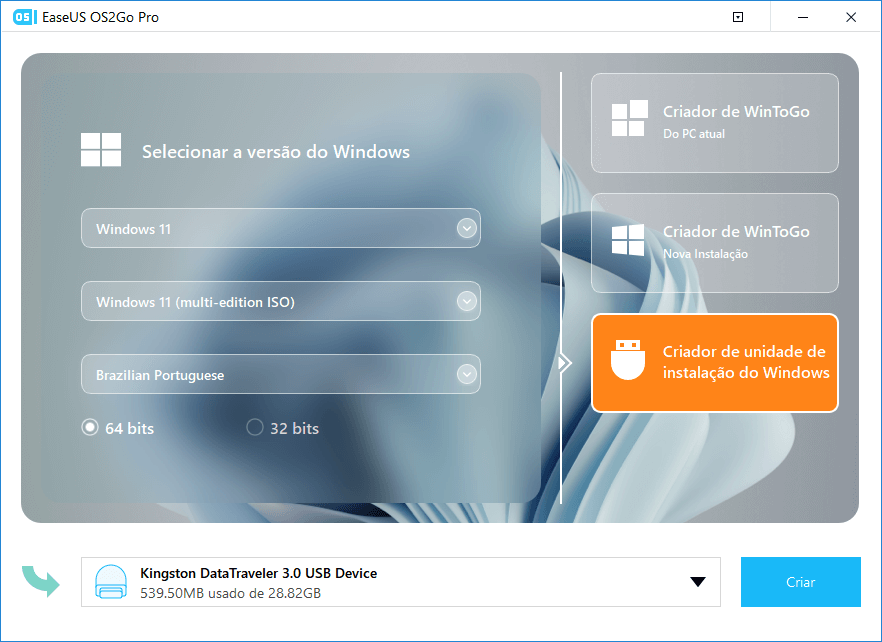
Etapa 3. Em seguida, você verá uma mensagem de aviso de segurança, informando que todos os dados no disco selecionado serão excluídos. Clique em "Continuar" para prosseguir.
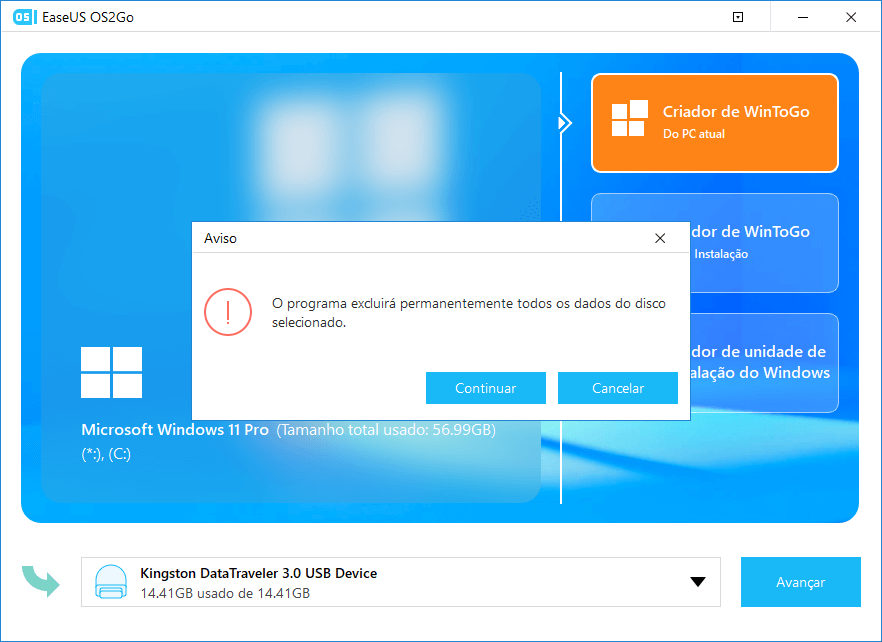
Etapa 4. Em seguida, o EaseUS OS2Go começará a criar a mídia de instalação do Windows. Geralmente demora um pouco para baixar um arquivo ISO, o tempo que leva depende do seu sistema operacional e da condição da rede. Quando o progresso atingir 100%, a unidade USB deve ser inicializável agora.
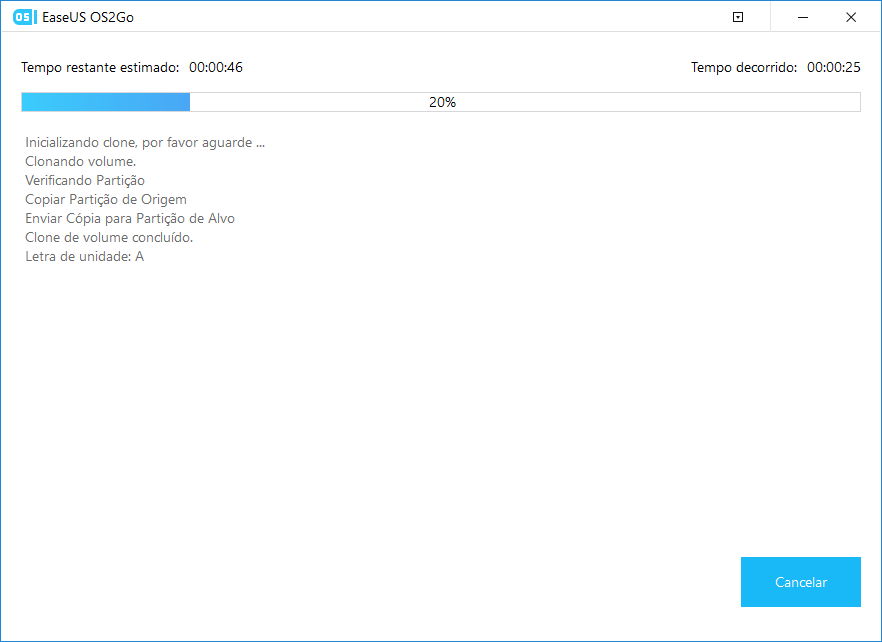
Etapa 5. Insira a mídia de instalação do Windows em seu computador e inicie o processo de instalação.
Método 2. Baixar grátis arquivo de ISO de Windows 10 64/32 Bit
Após atender aos requisitos para executar o Windows 10, siga as etapas para baixar o arquivo ISO do Windows 10 de 64/32 bits.
Etapa 1. Baixar Ferramenta de criação de mídia do Windows 10.
Etapa 2. Crie um arquivo de mídia de instalação do Windows 10, como um arquivo ISO, USB ou DVD.

Depois de criar um arquivo ISO, você precisa gravar o arquivo ISO do Windows 10 de 64/32 bits em um USB em branco com ferramentas de gravação como o Rufus.
Etapa 3. Em seguida, insira o pen drive ou DVD de instalação em seu PC e inicialize seu PC no BIOS.
Etapa 4. Vá para o Menu de inicialização e selecione para inicializar a partir da mídia USB ou DVD.
Etapa 5. Siga as instruções na tela para instalar o Windows 10 no seu PC.
⚠️ Quer saber sobre Windows 10x download português? Windows 10X é cancelado e Microsoft explica os motivos.
Método 3. Executar a ferramenta de criação de mídia do Windows 10
A Microsoft fornece uma ferramenta de criação de mídia do Windows 10 muito útil para que os usuários instalem o Windows 10 ou criem uma unidade USB, DVD ou arquivo ISO de instalação bootável para instalar o Windows 10 em um PC diferente.
Etapa 1. Baixe a ferramenta de criação de mídia do Windows 10.

Etapa 2. Execute a ferramenta de criação de mídia do Windows 10.
Em seguida, siga este guia para instalar o Windows 10 a partir de uma unidade USB inicializável.
Método 4. Migrar o Windows 10 com software de clonagem de disco
Se você tiver o Windows 10 instalado em um PC antigo, poderá usar o software de clonagem do Windows 10 para clonar o Windows 10 para um novo SSD ou HD. Em seguida, insira o SSD ou HD no novo PC. Por fim, o novo PC terá o Windows 10 instalado. Você pode obter mais informações neste vídeo.
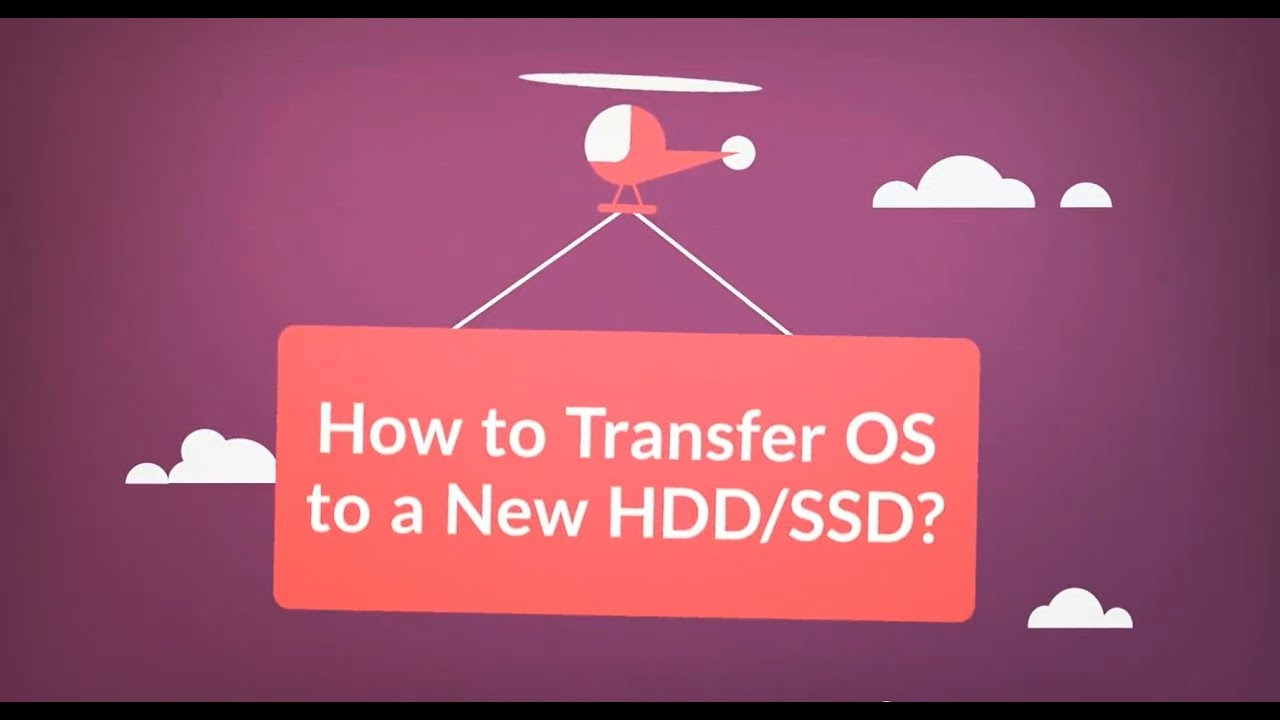
Método 5. Comprar a licença do Windows 10 da Microsoft
Para começar, primeiro você precisa ter uma licença para instalar o Windows 10. Acesse a página da Microsoft para compre uma cópia do Windows 10 e instale-a no seu PC.
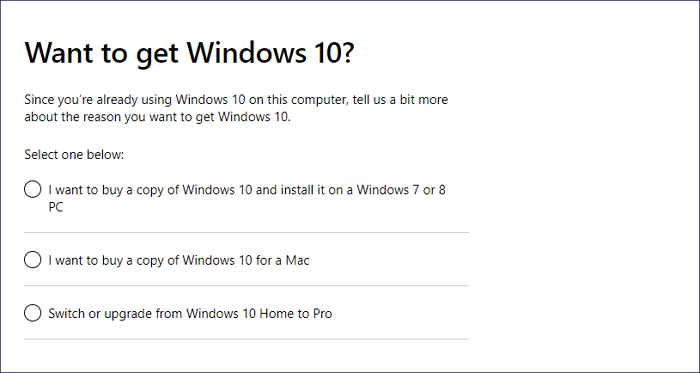
Requisitos de sistema do Windows 10 para 32/64 bits
Antes de baixar a versão completa do Windows 10 de 64 bits gratuitamente, você deve conhecer os requisitos de sistema do Windows 10. Veja o que é necessário para instalar o Windows 10 em seu PC ou tablet:
- SO mais recente: verifique se você está executando a versão mais recente, seja Windows 7 SP1 ou Windows 8.1 Update.
- Processador: processador ou SoC de 1 gigahertz (GHz) ou mais rápido
- RAM: 1 gigabyte (GB) para 32 bits ou 2 GB para 64 bits
- Espaço em disco rígido: 16 GB para SO de 32 bits ou 20 GB para SO de 64 bits
- Placa gráfica: DirectX 9 ou posterior com driver WDDM 1.0
- Exibição: 800 x 600
Para descobrir qual versão você está executando:
Pressione o logotipo do Windows + R, digite winver na caixa Executar e selecione "OK".
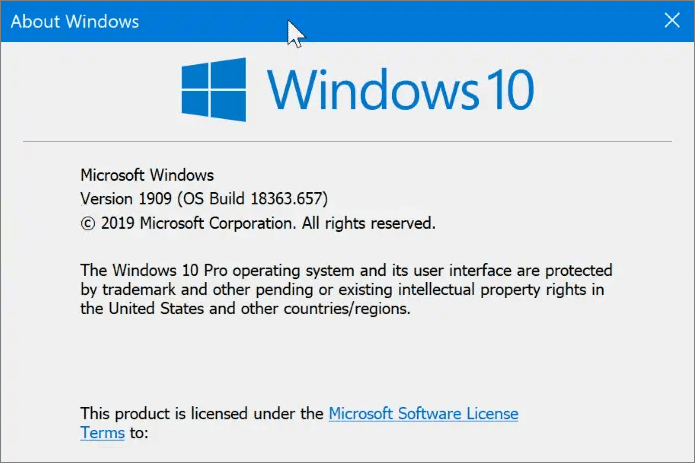
Dica adicional: como recuperar dados após a instalação ISO do Windows 10
De modo geral, você não enfrentará perda de dados em seu novo PC após a instalação do Windows 10. Mas se estiver usando um PC antigo para instalar o Windows 10, você encontrará problemas de perda de dados após uma instalação limpa. Para recuperar arquivos perdidos, você precisa executar o software de recuperação de dados da EaseUS. É uma ferramenta que recupera arquivos perdidos, fotos, documentos, vídeos, após exclusão, formatação, perda de partição, ataque de vírus e outras perdas de dados cenários.
Baixe e instale esta ferramenta para recuperar dados no Windows 10.
Passo 1. Selecione um local e comece a digitalizar.
Inicie o EaseUS Data Recovery Wizard e passe o mouse na partição em que você perdeu dados, seja uma unidade de disco rígido, disco externo, pen drive ou cartão SD e clique em "Procurar Dados Perdidos".

Passo 2. Visualize e selecione os arquivos que deseja recuperar.
Quando a digitalização terminar, selecione os dados que deseja recuperar. Clique duas vezes no arquivo para verificar seu conteúdo, se necessário.

Passo 3. Recupere dados perdidos.
Depois de escolher os dados, clique em "Recuperar" e escolha um local em outra unidade para salvar os arquivos.

Palavras Finais
Você aprendeu 5 maneiras práticas de baixar a versão completa do Windows 10 64/32 bits gratuitamente. Você pode instalar o Windows 10 no seu PC e aproveitar seus recursos maravilhosos.
O Microsoft Windows 10 ainda está compartilhando o maior mercado devido à sua popularidade e estabilidade. Embora existam muitas maneiras disponíveis para ajudar a baixar uma versão desejada do Windows 10, acreditamos que a melhor maneira de baixar o Windows 10 é gratuitamente fornecida pelo EaseUS OS2Go, que torna todo o processo rápido como uma brisa.
Perguntas frequentes sobre baixar o Windows 10
Aqui estão algumas dicas adicionais que podem ser úteis na solução de problemas do Windows 10.
1. Como verificar o tipo de sistema do Windows 10?
Se você quiser verificar se baixou e instalou o Windows 10 de 64 ou 32 bits, siga estas etapas:
- Clique no menu Iniciar, digite sobre, clique em "Sobre seu PC".
- Em seguida, você pode ver o tipo de sistema em Especificações do dispositivo.
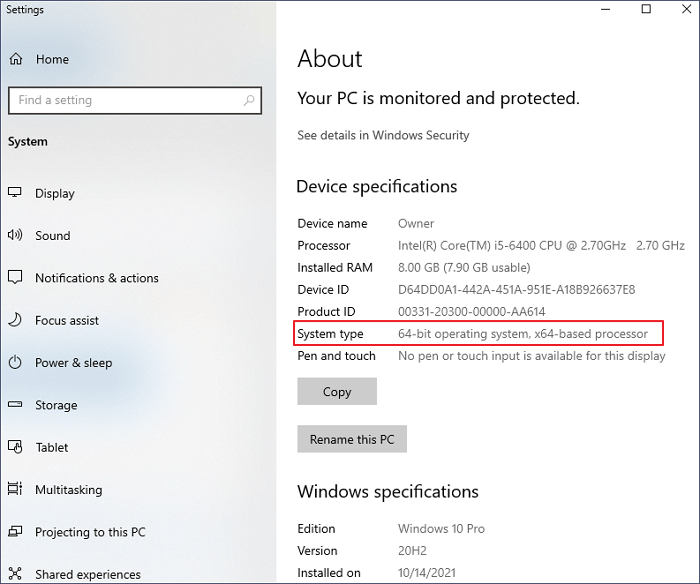
2. Como interromper a atualização automática do Windows?
E se o seu Windows 10 atualizar para a versão mais recente sem perguntar? Você pode desativar as atualizações automáticas do Windows 10 de todas as formas.
3. Como atualizar o Windows 10 de 32 bits para 64 bits?
Se o seu computador atender aos requisitos do sistema, consulte a atualização de 32 bits para 64 bits no Windows 10 sem perder dados.
4. Como atualizar o Windows 10?
Você pode baixar a atualização do Windows 10 da Microsoft ou atualizá-la no seu PC:
- Clique no ícone "Iniciar"
- Vá para "Configurações > Atualizar e configurações de segurança > Windows Update".
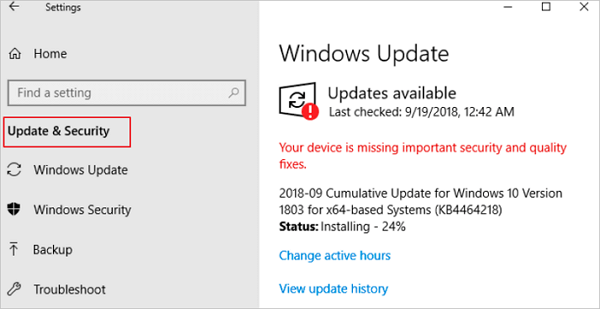
Esta página foi útil?
-
"Obrigada por ler meus artigos. Espero que meus artigos possam ajudá-lo a resolver seus problemas de forma fácil e eficaz."…
-
"Espero que minha experiência com tecnologia possa ajudá-lo a resolver a maioria dos problemas do seu Windows, Mac e smartphone."…

20+
Anos de experiência

160+
Países e regiões

72 Milhões+
Downloads

4.7 +
Classificação do Trustpilot
Tópicos em Destaque
Pesquisa
 05/11/2025
05/11/2025